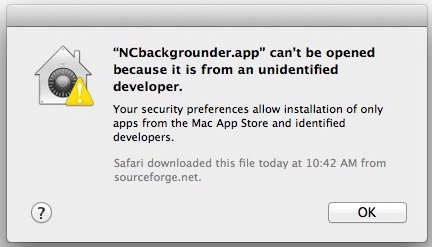Para los usuarios de iPhone y iPad que ya se han actualizado a iOS 9,…
Soluciona el error “No se puede abrir la aplicación porque es de un desarrollador no identificado” en Mac OS X
Mac OS X evita que se inicien aplicaciones de desarrolladores o fuentes no identificadas. Descubrirá el mensaje en Mac OS cuando intente iniciar una aplicación de Mac que no provenga de una fuente verificada o de Mac App Store, y obtendrá un cuadro de diálogo de alerta que dice “[App name] no se puede abrir porque es de un desarrollador no identificado “.
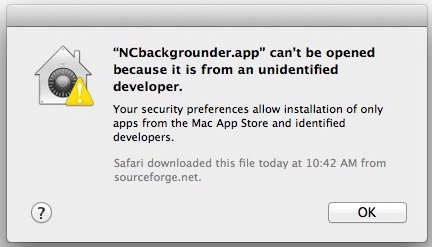
Esta característica de seguridad se llama GateKeeper, y no significa que no pueda ejecutar esas aplicaciones no verificadas en la Mac, solo tiene que eludir temporalmente la manta de seguridad de GateKeeper o desactivar las limitaciones de la aplicación por completo.
Cómo moverse temporalmente “La aplicación no se puede abrir” Mensaje de alerta de Gatekeeper en Mac
Omitir temporalmente Gatekeeper para evitar el mensaje de error de “desarrollador no identificado” es probablemente la mejor opción para la mayoría de los usuarios de Mac, ya que mantiene algo de seguridad en todo el sistema y, en cambio, simplemente permite que se abra la aplicación específica:
- Haga clic con el botón derecho (o presione la tecla Control y haga clic) en la aplicación en cuestión y seleccione “Abrir”
- Haga clic en el botón “Abrir” en el siguiente cuadro de diálogo de advertencia para iniciar la aplicación de todos modos.
Puede hacer esto con cualquier aplicación de terceros que le brinde este cuadro de diálogo de advertencia y abrirlo de todos modos.
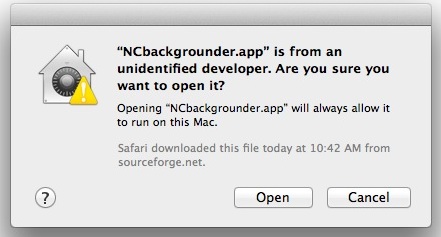
Si te cansas de hacer clic con el botón derecho en las aplicaciones constantemente para abrirlas, vuelve a los niveles de seguridad de la aplicación anteriores a Mountain Lion desactivando por completo la verificación de la aplicación Gatekeepers.
Deshabilite completamente la prevención de desarrolladores de aplicaciones no identificadas de GateKeeper
Por lo general, esto es mejor para los usuarios avanzados que saben en qué aplicaciones confiar y en qué no:
- Inicie Preferencias del sistema desde el menú Apple
- Elija “Seguridad y privacidad” y luego haga clic en la pestaña “General”, luego haga clic en el icono de candado en la esquina para desbloquear la configuración
- Busque “Permitir la descarga de aplicaciones desde:” y elija “En cualquier lugar” *
- Acepte la advertencia de seguridad y permita
- Ahora puede iniciar cualquier aplicación desde cualquier ubicación o desarrollador
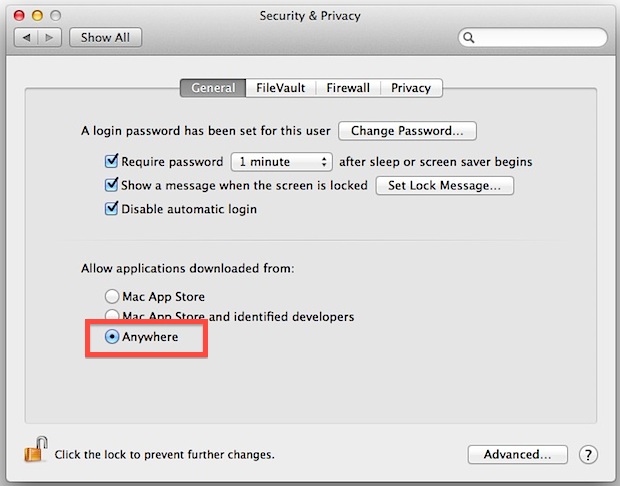
* Las versiones más recientes de macOS pueden permitir aplicaciones desde cualquier lugar con estas instrucciones si la opción no está disponible de inmediato
Esto es lo mismo en todas las versiones de Mac OS X compatibles con Gatekeeper, incluidos MacOS Mojave, MacOS High Sierra, macOS Sierra, El Capitan, OS X Yosemite 10.10.x, OS X Mavericks, 10.9.xy Mountain Lion 10.8.x , donde se introdujo por primera vez la función.